De Bridge -modus is een geweldige functie waarmee u uw eigen router kunt aansluiten op het Xfinity -netwerk. Dat betekent in feite dat u het routeringsgedeelte of de NAT -functie van uw Xfinity -apparaat uitschakelt. Het heeft veel grote voordelen, en het is een geweldig idee, vooral voor grotere huishoudens die een sterkere router nodig hebben om al hun dagelijkse taken uit te voeren.
Maar de brugmodus komt ook met enkele complicaties. In het geval dat u geen internetverbinding hebt, hebt u een paar extra stappen om door te gaan in het probleemoplossingsproces. Gelukkig zijn we hier om u met alles te helpen! Hier zijn enkele van de dingen die misschien misgaan.
Mogelijk heeft u de brugmodus onjuist geconfigureerd
Als u net bent begonnen met het gebruik van uw Xfinity Wireless in de Bridge -modus en iets niet werkt, is er een kans dat u een stap hebt gemist of iets anders verkeerd hebt gedaan tijdens het configureren. Dat is de reden waarom goed elke stap van de configuratie met u doorloopt en u kunt controleren op mogelijke misstappen.
Stap 1: De functie van de brugmodus inschakelen op de draadloze gateway
Voordat u uw Wi-Fi in de Bridge-modus begint te gebruiken, moet u deze functie op de draadloze gateway inschakelen. Dat wordt de routereigenschappen van het apparaat uitgeschakeld terwijl de modem blijft. Als gevolg hiervan kunt u uw eigen router aansluiten en in plaats daarvan die functies gebruiken.
Aanbevolen lezen:
- Xfinity Router knipperend blauw: hoe repareer je het?
- Xfinity router knipperend oranje: betekenis en hoe het te repareren
- Xfinity Router knipperend wit: hoe repareer je het?
U moet er rekening mee houden dat Xfinity XFI, evenals de XFI -pods, voor u niet beschikbaar zal zijn bij het betreden van de brugmodus. Bovendien, als u XFI -geavanceerde beveiliging heeft, is dit ook niet beschikbaar in de modus. Aan de bovenkant zal uw Xfinity Wi-Fi Home Hotspot-functie, die op bepaalde gateways aanwezig is, nog steeds voor u beschikbaar zijn.

Je moet er ook van weten dat je de brugmodus niet kunt inschakelen als je al XFI -pods hebt die zijn geactiveerd. Daarom moet u ze deactiveren om de modus in te schakelen.
Stap 2: De brugmodus inschakelen
U begint met het proces van het inschakelen van de bridge -modus door naar de admin -pagina op uw browser te gaan. De admin -pagina is toegankelijk door de website http://10.0.0.1 te bezoeken. Om dat te doen, kunt u elk apparaat gebruiken dat al is aangesloten op uw thuisnetwerk. Vervolgens moet u uw referenties invoeren. Als u uw wachtwoord hebt gewijzigd wanneer u uw router voor het eerst hebt geconfigureerd, moet u dat wachtwoord en gebruikersnaam gebruiken. In het geval dat u dat niet deed, is uw gebruikersnaam beheerder en is uw wachtwoord een wachtwoord, alle kleine letters.
Nadat u met succes in uw account bent ingelogd, moet u naar de linkerkolom gaan en het gateway -gedeelte vinden. Klik vervolgens in één oogopslag en zoek de brugmodus. Naast de brugmodus ziet u de opties inschakelen/uitschakelen. Zodra u deze optie inschakelt, geeft de pagina een waarschuwing weer. Klik gewoon op OK om door te gaan. In de meeste gevallen begint uw router vervolgens met het herstartproces. Log vervolgens eenvoudig uit op de pagina en sluit uw eigen router aan.
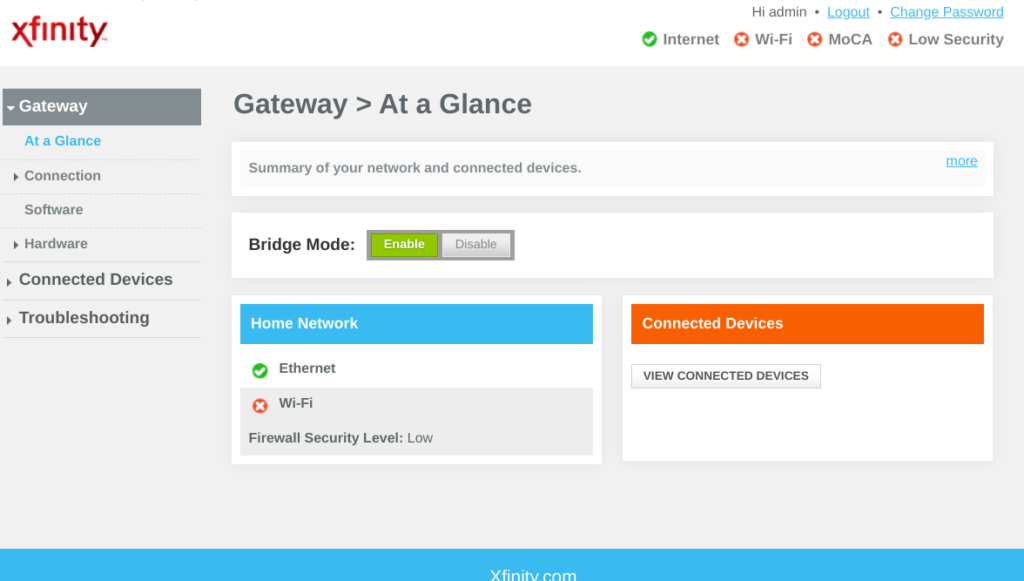
Als u het Xfinity -apparaat opnieuw wilt gebruiken, kunt u het hele proces herhalen, maar klikken op Uitschakelen in plaats van inschakelen. Maar u moet er rekening mee houden dat u in dit geval een apparaat moet gebruiken dat via een Ethernet -kabel op uw gateway is aangesloten.
Andere problemen die kunnen leiden tot geen internet in de brugmodus
1. U hebt losse of beschadigde kabels
Welke modus u ook gebruikt, losse of beschadigde kabels zal zeker leiden tot geen internet op een apparaat. Dat is de reden waarom u, voordat u rond je routers instellingen begint te porren, eerst de status van alle geklopte koorden moet onderzoeken. Zelfs als alles goed is bevestigd, is het mogelijk dat uw kabels beschadigd of te oud zijn, wat hun effectiviteit beïnvloedt. Als dat het geval is, moet u zo snel mogelijk nieuwe kopen en de verbinding opnieuw controleren.
2. Er is een groter internetprobleem in uw regio
Xfinity kan een regulier onderhoudswerkzaamheden uitvoeren in het gebied waar u woont, wat tijdelijke internetuitval kan veroorzaken. Bovendien kan er een uitsplitsing zijn in de Xfinity -verbinding of een mislukking van een soort. In de meeste gevallen zal Xfinity die problemen op de officiële pagina weergeven. Als u niet kunt weten wat er in uw regio gebeurt, kunt u contact opnemen met de klantenservice van Xfinity om met hen te controleren.
3. Uw router werkt niet goed
De meeste routerproblemen kunnen worden opgelost door een eenvoudige herstart op het apparaat uit te voeren. Dat doe je door het uit de stroombron los te koppelen, een paar minuten te wachten en het vervolgens weer in te sluiten. Als dat de internetproblemen niet oplost, kun je een fabrieksinstellingen van het apparaat uitvoeren.
Ten eerste moet u de resetknop vinden. In de meeste gevallen staat het achter in het apparaat. Vervolgens kunt u een bobby -pin, een pen of een paperclip gebruiken om erop te drukken. Houd de knop een paar minuten vast voordat u deze vrijgeeft. Veel routers zullen een soort indicatie hebben dat het resetproces is begonnen. U ziet een bericht op het display, of de lichten beginnen plotseling te knipperen. In ieder geval moet u de router een paar minuten geven voordat u hem opnieuw gebruikt.
Aanbevolen lezen:
- Xfinity router rood licht: probeer deze oplossingen
- Hoe de Xfinity -kabelbox te repareren die groen licht knippert?
- Hoe de Xfinity Router knipperende groen licht probleem op te lossen?
U moet er rekening mee houden dat de fabrieksreset het apparaat terug zal keren naar de oorspronkelijke instellingen. U moet dus de admin -pagina bezoeken om de router opnieuw te configureren. Bovendien moet u elk van uw apparaten opnieuw op internet verbinden.
4. Er is een probleem met de brugmodus
U zult waarschijnlijk problemen met de brugmodus oplossen door terug te gaan naar onze configuratiestappen en alles op te lossen dat in het proces mis zou kunnen gaan. Maar als je alles goed hebt gedaan en je nog steeds geen internetverbinding hebt, moet je de admin -pagina bezoeken. Schakel vervolgens de brugmodus uit, wacht een paar minuten en schakel deze opnieuw in. Veel gebruikers meldden dat deze eenvoudige oplossing de meeste problemen van hun brugmodus heeft opgelost.
Laatste gedachten
Hoewel de functie behoorlijk handig is, betekent de brugmodus met Xfinity dat u een extra apparaat hebt om voor te zorgen. Bovendien moet u een paar extra stappen ondergaan wanneer zich een probleem voordoet. Gelukkig hebben we alle grote problemen verzameld die kunnen gebeuren in de brugmodus en de gemakkelijkste manieren om ze op te lossen. Hopelijk heb je nu een stabiele internetverbinding en werkt alles goed!
